ulead cool 3d中给球体添加红色纹理和扭曲效果
1、打开 ulead cool 3d,进入其主界面;

2、用鼠标点击插入几何对象,选择球体;
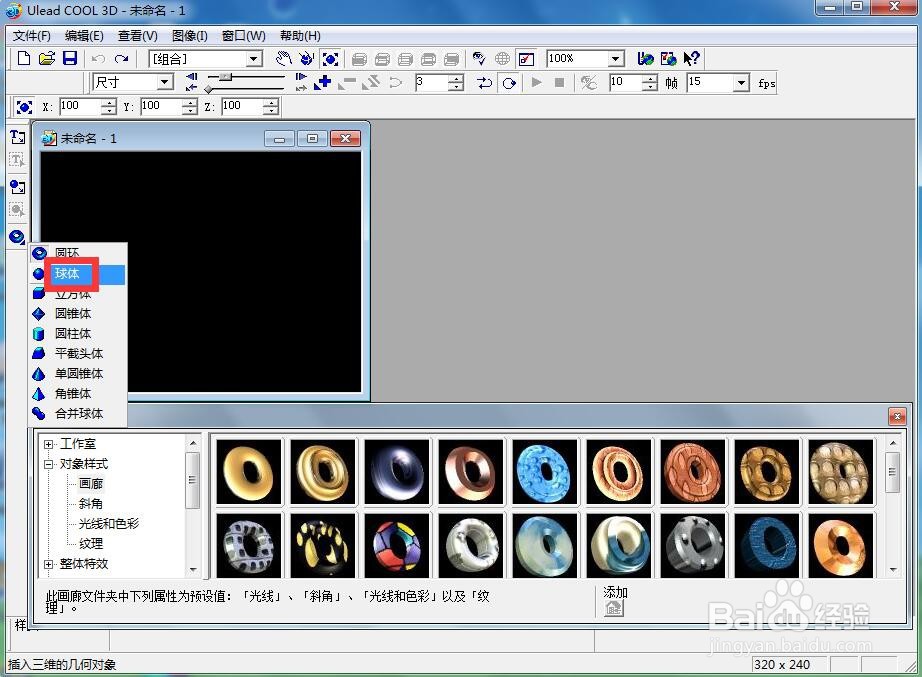
3、在舞台上出现一个球体;
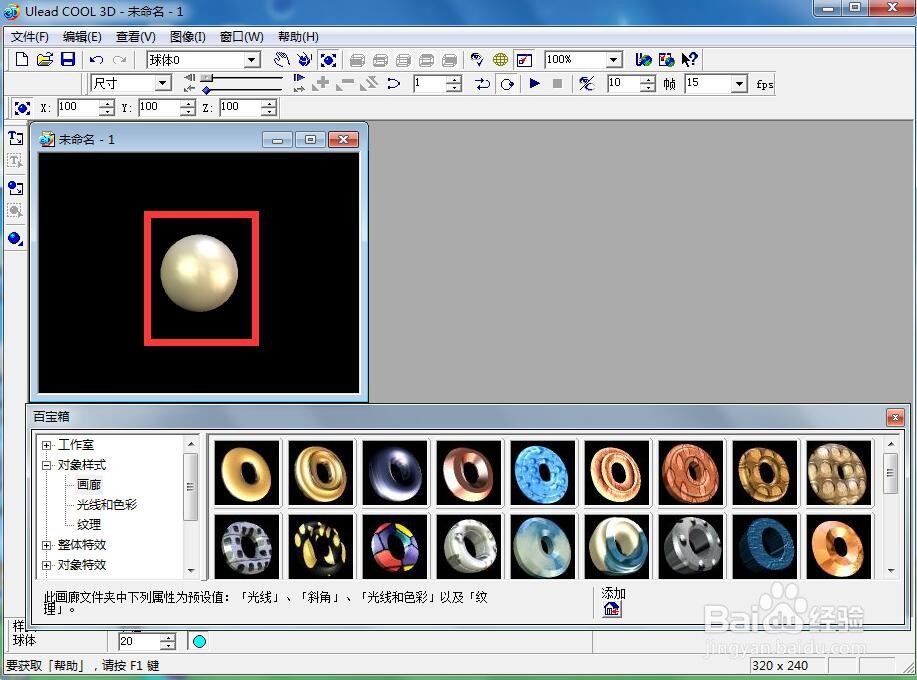
4、点击色彩,选择红色,按确定;
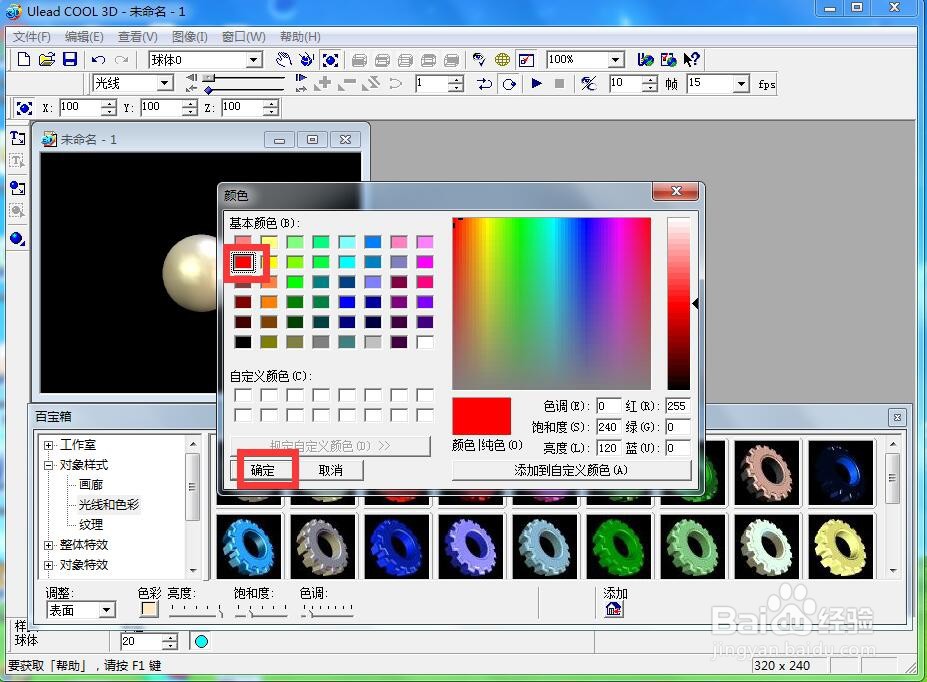
5、点击纹理,添加一种纹理效果;

6、点击对象特效,选择扭曲,双击添加一种扭曲样式;

7、我们就给球体添加上了红色纹理和扭曲效果。
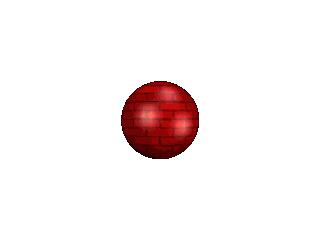
声明:本网站引用、摘录或转载内容仅供网站访问者交流或参考,不代表本站立场,如存在版权或非法内容,请联系站长删除,联系邮箱:site.kefu@qq.com。
阅读量:104
阅读量:63
阅读量:75
阅读量:66
阅读量:62